Лінії на екрані iPhone можуть з’являтися без видимої причини. Іноді вони є ознакою серйозної проблеми, наприклад, несправності апаратного або програмного забезпечення, але вони також можуть бути пов’язані з помилкою програми або збоєм на iPhone. Якщо ви не можете з’ясувати, чому на екрані з’являються рядки, і ви не можете визначити шахрайську програму, перезапустіть, скиньте або відновіть iPhone.
Оцініть проблему
Перш ніж приступати до усунення несправностей, спробуйте з’ясувати, чому на екрані є лінії та коли вони з’являються.
Відео дня
Крок 1
Подумайте, чи не викликали проблеми зміни в iPhone. Наприклад, якщо лінії вперше з’явилися після того, як ви впустили трубку або піддали її впливу води, вони можуть бути ознакою пошкодження. Якщо ви впустили iPhone, усунення несправностей може не вирішити проблему; якщо трубка волога, висушити iPhone перш ніж спробувати полагодити екран, щоб уникнути більш серйозних пошкоджень. Якщо екран нещодавно замінили, можливо, він не під’єднано належним чином, і вам може знадобитися його виправити.
Крок 2
Використовуйте різні програми, щоб побачити, чи з’являються лінії на всіх із них. Якщо так, перейдіть до усунення несправностей; якщо рядки з’являються лише під час використання певної програми, видаліть та встановіть її повторно.

Авторство зображення: Зображення надано Apple
Натисніть і утримуйте програму на головному екрані, доки вона не почне тремтіти. Виберіть X який з’явиться в кутку програми, щоб видалити його.
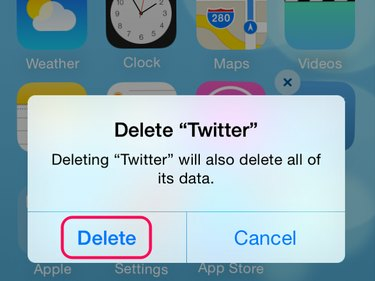
Авторство зображення: Зображення надано Apple
Виберіть Видалити у повідомленні підтвердження та натисніть Додому кнопку, щоб повернутися на звичайний головний екран.

Авторство зображення: Зображення надано Apple
Відкрийте App Store, знайдіть програму та виберіть Хмарне завантаження кнопку, щоб перевстановити програму. Якщо в додатку все ще є рядки на екрані, зверніться до його розробника за підтримкою.
Увага
- Якщо програма не відображає X коли ви утримуєте його, це системна програма Apple, яку не можна видалити.
- Ви можете безкоштовно перевстановлювати програми, якщо вони все ще доступні в App Store, але ви втрачаєте дані програми, видаляючи програму.
Перезавантажте або скиньте iPhone
Іноді iPhone отримує збій, через який він перестає працювати належним чином. Можливо, ви не зможете визначити проблему, але зможете її усунути, перезавантаживши або скинувши iPhone. Почніть усунення несправностей з перезавантаження та скористайтеся скиданням, якщо це не спрацює.
Виконайте перезавантаження
Натисніть і утримуйте Сон / пробудження кнопку. На iPhone 6 це збоку телефону; на iPhone 5 він знаходиться вгорі. Утримуйте кнопку доти Пересуньте до вимкнення з’явиться повзунок. Проведіть повзунок і зачекайте, поки iPhone вимкнеться. Натисніть кнопку Сон / пробудження кнопку для перезапуску.
Виконайте скидання
Утримуйте Сон / пробудження і Додому кнопки разом. Коли з’явиться логотип Apple, відпустіть кнопки. iPhone вимикається, скидається і перезавантажується.
Відновіть iPhone
Якщо ви все ще бачите лінії на екрані після перезавантаження та скидання, спробуйте відновити iPhone. Цей процес стирає дані та повертає iPhone до заводських налаштувань. Потім ви можете відновити останні налаштування за допомогою резервної копії або налаштувати iPhone як новий.
Порада
- Перш ніж відновити iPhone, переконайтеся, що ви використовуєте найновішу версію iTunes на своєму комп’ютері. відчинено iTunes, виберіть Допоможіть і потім Перевірити наявність оновлень. Якщо оновлення доступне, встановіть його.
- Ви не можете відновити iPhone, якщо увімкнено функцію «Знайти мій iPhone». Торкніться Налаштування на iPhone торкніться iCloud і вимкніть цю функцію.
Крок 1

Авторство зображення: Зображення надано Apple
Підключіть iPhone до комп’ютера і відкрийте iTunes. Виберіть значок iPhone і відкрийте Резюме в області налаштувань.
Крок 2
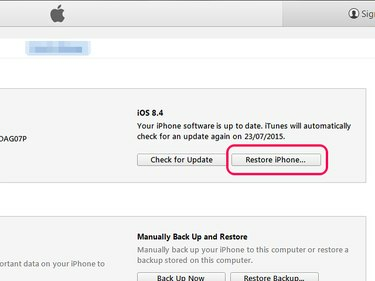
Авторство зображення: Зображення надано Apple
Перейдіть до області iPhone і виберіть Відновити iPhone. Ви побачите запит на створення резервної копії iPhone. Якщо ви хочете відновити ключові налаштування під час налаштування iPhone після відновлення, створіть резервну копію.
Увага
Відновлення видаляє всі ваші медіа та інші дані. Переконайтеся, що ви розумієте, що iTunes створює резервну копію, перш ніж продовжити. Резервна копія не відновлює всі налаштування та дані.
Крок 3
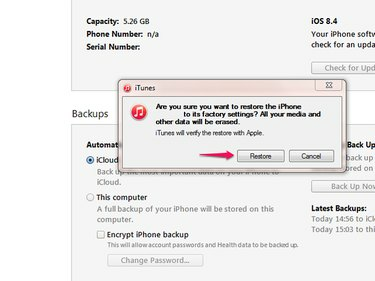
Авторство зображення: Зображення надано Apple
Виберіть Відновлення і дочекайтеся, поки iTunes відновить iPhone. Не відключайте iPhone під час процесу. Коли відновлення буде завершено, дотримуйтесь підказок, щоб налаштувати iPhone як новий або з резервної копії.
Порада
- Якщо ви не використовуєте iPhone з комп’ютером, виберіть Налаштування на головному екрані iPhone, а потім Генеральний, Скинути і Видалити весь вміст і налаштування щоб відновити пристрій.
- Якщо ви все ще бачите лінії на екрані після усунення несправностей, зверніться Підтримка Apple для додаткової допомоги.
пікселів



